Sådan skjules den vedvarende meddelelse til baggrundsapps i Android O
Android Tip Og Tricks / / August 05, 2021
En masse mennesker over hele verden forventer, at Android O vil bringe en masse forbedringer ud over nye funktioner. Der er mange funktioner, som den nye Android vil være udstyret med, og nogle af dem inkluderer forbedret batteri liv, meddelelseskanaler, automatisk udfyldningstjenester, bedre ydeevne og sikkerhed, billede-i-billede-tilstand og så videre på. Dybest set i den nuværende verden rejser de fleste mennesker problemet med batteriets ydeevne på deres telefon. En ting, der gør det muligt for brugerne at spare mere batteri og forbedre ydeevnen, er at lægge en grænse for baggrundsprocessen. Her vil jeg guide til Skjul den vedvarende meddelelse om baggrundsapps i Android O.
I Android O kan apps ikke begynde at arbejde alene. De har brug for brugerens tilladelse først, og de gør det ved først at sende en underretning. På den anden side, når en app kører i baggrunden, henviser Android O tydeligt til en anden vedvarende meddelelse, der blot giver dig oplysninger om apps, der kører. Generelt sker det, når en app med systemalarmvinduetilladelse direkte repræsenterer et overlay.
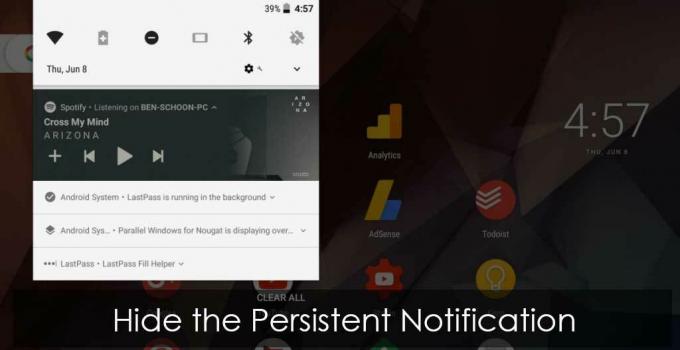
Det er korrekt, at sådanne meddelelser minimeres automatisk, men faktum er, at de ikke kan fjernes permanent af brugeren. Mange brugere kan faktisk ikke lide dette, og det er selvfølgelig en meget irriterende oplevelse for dem. Mange mennesker forventer, at Google vil være opmærksom på dette i den næste version af Android. Lad os ikke stole på Google for dette. Vi fortæller dig, hvordan du permanent skjuler den vedvarende baggrundsapp-underretning. Relevant information sammen med en trinvis vejledning fremhæves nedenfor. Følg blot nedenstående guide for at skjule den vedvarende meddelelse om baggrundsapps i Android O.
Trin til at skjule den vedvarende meddelelse til baggrundsapps i Android O
- For det første skal du installere USB-drivere til din enhed, hvis du bruger Windows.
- Dernæst er at downloade ADB-binærsystemet til det operativsystem, du bruger på din pc. Sørg altid for at installere den nyeste version.
- Efter download af filen, der muligvis er i et zip-format, skal du blot udpakke indholdet og gemme det på din pc. Husk stien, hvor du holdt den.

- Åbn dine telefonindstillinger, og klik på "Om telefonen"
- Du vil se Build Number. Tryk på det 7 gange. Dette aktiverer Developer Mode. En pop op-meddelelse vises straks efter at den er aktiveret.
- Herefter skal du åbne telefonindstillingerne igen og indtaste udviklerindstillinger. Aktiver nu USB-fejlretningstilstand.

- Tilslut din telefon til pc. Skift USB-tilstand fra "Kun opladning" til "Filoverførsel"
- Åbn stien, hvor du opbevar den binære ADB-fil, og start en kommandoprompt. Dette kan simpelthen gøres ved at trykke på Skift + Højreklik og vælg indstillingen "Åbn kommandoprompt her", hvis du bruger Windows.
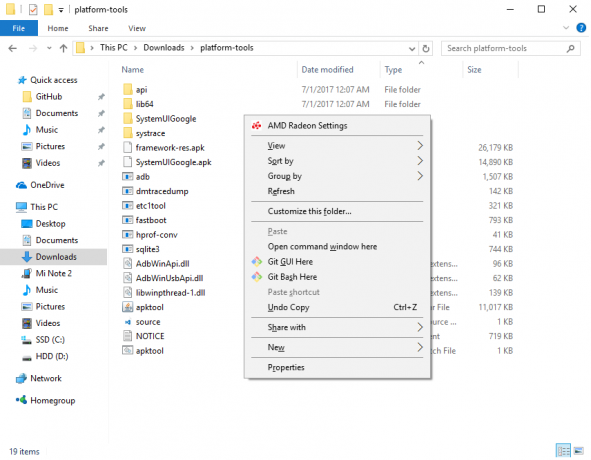
Når du har åbnet kommandoprompten, skal du indtaste følgende kommando:
ADB-enheder
- Dette starter ADB Deamon. Du skal godkende forbindelsen, da du ser en meddelelse, hvis du kører ADB for første gang.
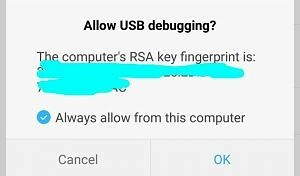
- Kør igen kommandoen adb-enheder, og du vil se, at kommandoprompten har serienummeret på din smartphone. Hvis det ikke vises, er USB-drivere muligvis ikke installeret korrekt.
- Gå nu tilbage til kommandoprompt og indtast følgende kommando:
ADB-skal
- Herefter skal du udføre følgende kommando:
cmd appops sætte Android POST_NOTIFICATION ignorere

- Der vil ikke være nogen besked, der fortæller dig om succesen. Du skal bare være opmærksom på, om der er en fejlmeddelelse. Hvis det ikke er tilfældet, er du færdig.
- Genstart telefonen og nyd den
- Hvis du har brug for at slå denne kommando tilbage, skal du indtaste følgende kommando i kommandoprompt:
cmd appops sæt android POST_NOTIFICATION ignorere
- Du får ikke en succesmeddelelse eller noget, men så længe du ikke ser en fejl, skulle det have fungeret. Genstart nu bare din telefon!
Hvordan det faktisk fungerer
Ved hjælp af skjult linjeinterface til App Ops er det muligt at bremse meddelelsestilladelsen fra Android-pakken. Vi finder denne tilladelse efter at have set på kildekoden til AppOps Manager. Faktisk er her alle mulige tilladelser opført, der kan tilbagekaldes eller tildeles. De fleste af dem i sand forstand er ikke tilgængelige i Android-indstillinger.
Når meddelelsestilladelsen er afskaffet, viser den ikke en underretning. Det kan virke meget simpelt for dig, men der er en vigtig forsigtighed. Android er ansvarlig for et stort antal underretninger, og andre meddelelser, der er indsendt af det, vises derfor ikke længere. Det kan virke underligt eller underligt for dig, men fra nu af er det den eneste metode til at undgå dette. Andre metoder skal rodfæste din enhed, som du sandsynligvis ikke vil have.
Det er det. Du har skjult den vedvarende meddelelse om baggrundsapps i Android O.
KILDE: XDA
Atlanterhavet er saltere end Stillehavet. Tilsvarende er skrivning ikke, hvad det ser ud til. Det er et hårdt erhverv. Ikke fordi du skal tiltrække andres opmærksomhed, men fordi en forfatter forvandler positiv tænkning til positive ord. Det var juni 2011, da bankende i mit hjerte sagde til mig at være forfatter. Det skete efter en solo tur til Nordindien. Min skrivetur begyndte med det og det her og der. Jeg skrev for bogudgivere, tidsskrifter, aviser og online-blogs. 8 år i dette erhverv inklusive de sidste 2 med Getdroidtips var en uforglemmelig rejse, jeg nød ligesom vejens lokke. Frihed, komplimenter, lykke og hvad jeg ikke modtog som belønning under denne rejseplan.



